安卓机顶盒 智能电视如何安装软件
安卓电视盒子零成本安装APK操作说明
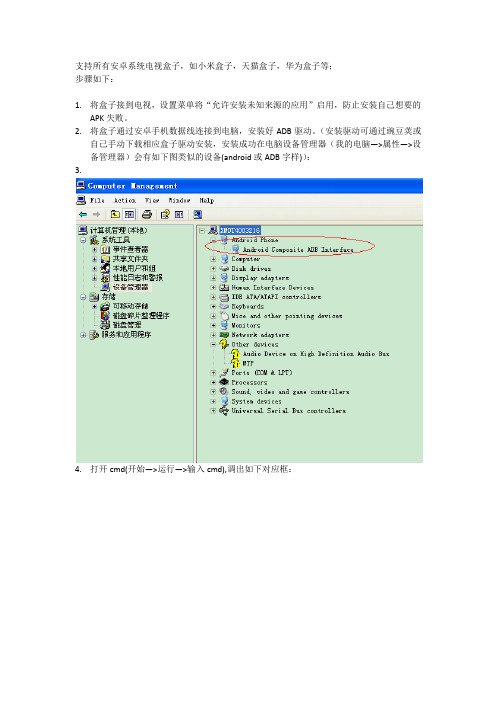
支持所有安卓系统电视盒子,如小米盒子,天猫盒子,华为盒子等;
步骤如下:
1.将盒子接到电视,设置菜单将“允许安装未知来源的应用”启用,防止安装自己想要的
APK失败。
2.将盒子通过安卓手机数据线连接到电脑,安装好ADB驱动。
(安装驱动可通过豌豆荚或
自己手动下载相应盒子驱动安装,安装成功在电脑设备管理器(我的电脑—>属性—>设备管理器)会有如下图类似的设备(android或ADB字样)):
3.
4.打开cmd(开始—>运行—>输入cmd),调出如下对应框:
5.输入adb install –r APK所在的路径.(如APK在D盘根目录,名称为test.apk)输入如图:
6.按回车键,若成功安装,则会有如下提示:
7.若失败,则根据失败提示进行相应处理。
8.将盒子接回电视尽情享用吧~~。
小米盒子安装第三方软件方法
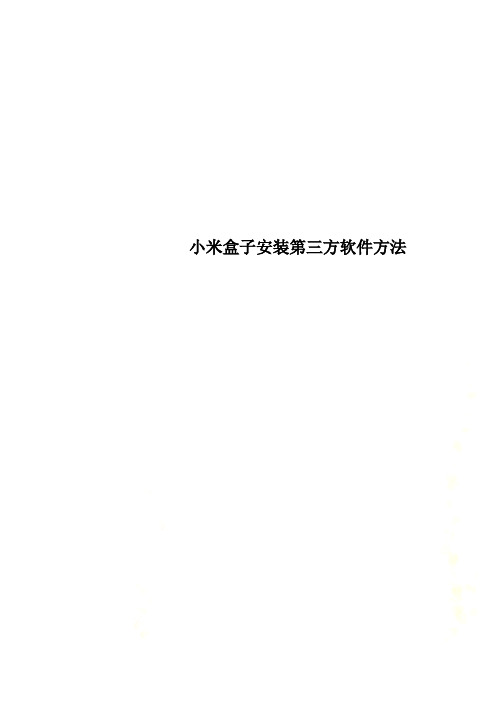
小米盒子安装第三方软件方法
机顶盒并非新鲜概念,但一和互联网发生了跨界关系,就会产生奇妙的反应。
网络机顶盒就进入日趋成熟的发展阶段,很多朋友购买小米盒子后,苦恼于各种软件的安装以及安装软件的技巧,视频软件。
安装步骤如下:
1、下载好将看看电视APK,并拷贝到U盘。
2、小米盒子连接好电视,并通电,将u盘插到盒子上。
3、点击“高清播放器”。
4、选择“设备”,打开移动存储设备,找到看看电视APK存放位置。
5、点击安装。
6、安装完成后,在应用中找到看看电视图标,。
7、看看电视界面非常的简洁明了,左右上下键就可以选择想要进入的版块。
其中的电视台就是我们所说的直播电视,内置有700+直播电视频道,包括央视、全国各地卫视,当然还可以自定义添加任意频道,包括港澳台、境外频道。
上下键切换频道,左右键切换音量。
8、还包含了海量片源在线聚合全网视频内容,精选网络各大视频网站,海量高清电影、电视剧、综艺节目、动漫等让你轻松拥有属于自己的影音世界!同时支持快速播放选时,智能续播!让你享受更贴心完美服务。
9、看看电视换台非常迅速,并没有别的视频软件所出现的卡顿不清晰的情况。
且每个台都有多个源可用,一般6M以上网络带宽连接,播放很流畅,也足够清晰。
智能机顶盒装维手册

升级完成后,机顶盒将自动重启,待重启更新完成,即可正式使用业务。
无
银河 G2 20A 2.1.6
G2-20A_2515 双核A9 1.5GHz Mali400
无
烽火 创维
中兴
HG680Y E8205
ZXV10 B760EV3
1.0.3 1.0.2
V74411314.1003
HG680-YD12H- ARM
02
CortexA9 1.2GHz Mali400
1836ARM A9 1GHz Mali400
四. 硬件安装指导
机顶盒安装步骤:
步骤一:连接网线,将网线插到机顶盒后面 板的网口。
步骤二:连接视音频线,如果是高清电视用 HDMI线连接电视和机顶盒,如果是标 清电视用三色AV线连接电视和机顶盒 ,二者只选其一。接口见后面板。
步骤三:连接电源线,标配电源一端接机顶 盒后面板DC+12V,一端接电源插板。
因为多款机顶盒设置界面大不一样,这里已中兴机顶盒为例,强调设置几个要点
1.首先设置网络,为了保证ITV体验效果建议首选有线网络,将无线网络关 闭。(如要使用无线需保证用户网络环境) 2.顶盒支持三种接入方式,请根据您使用的网络选择一种接入方式,并进行 参数配置。默认输入密码为DHCP接入,移动到显示高级选项,点击IP设置, 会出现PPPOE和LAN接入方式(静态)。说明如下:
湖北电信智能机顶盒参数 设置手册
一. 4K机顶盒品牌、型号、硬件配置、软件版 本
1.机顶盒品牌:中兴智能机顶盒
2.机顶盒型号: ZXV10 B860AV1.1型号机顶盒
3. 硬件配置: 主处理器:MSO9280,A7 四核 主频:1.5GHZ RAM :1GB FLASH:4GB 无线:内置Wifi,支持802.11b/g/n
创维安卓系统电视第三方软件安装教程

首先说明1:本方法适用创维几乎所有安卓系统电视2:使用本方法对电视造成故障及影响属于个人行为.和创维公司无关.不在保修范围内。
----------------------------------------------------------------------------------------创维安卓系统电视第三方软件安装教程一:准备工作1. 电视和电脑在同一个局域网内2. 电视连接任意U盘.E700S需连接在USB1.最上边一个USB接口3. 下载安卓市场手机版.PAD版.电视版或应用汇等软件市场放到电脑桌面.4. 下载论坛的创维电视安卓软件安装工具压缩包二:开始安装第三方软件1. E83RS的安装方法A:打开电视浏览器.下载一个应用汇软件..点击下载后,电视屏幕最下边中间会短暂显示应用程序下载中.之后消失.B:电视连接一个键盘.按F2键.屏幕会弹出安装界面.通过鼠标或遥控器点击你刚下载的应用汇.电视会弹出安装界面.之后安装成功.C:以后可以通过应用汇下载软件和游戏。
或通过上面步骤下载安装第三方软件D.下面E700S的软件安装方法也适用于E83RS----------------------------------------------------------------------------------------------------------------------2.E700S的第三方软件安装方法(操作前建议把电视打到我的应用界面操作)A:做好准备工作B:首先下载一个电视自带应用商城的软件或游戏进行安装.C:电脑上解压创维电视安卓软件安装工具D:打开解压的文件夹点击那个BAT文件E:在打开的软件界面输入电视的IP地址然后回车.软件会连接上电视.(具体连接上没有软件界面有详细说明)F:如显示连接上后,按1回车进入弹出安装器界面然后点击设备管理查看连接状态点击连接的电视按选择上面会显示当前连接的设备。
海信智能电视系统升级后安装apk软件的方法
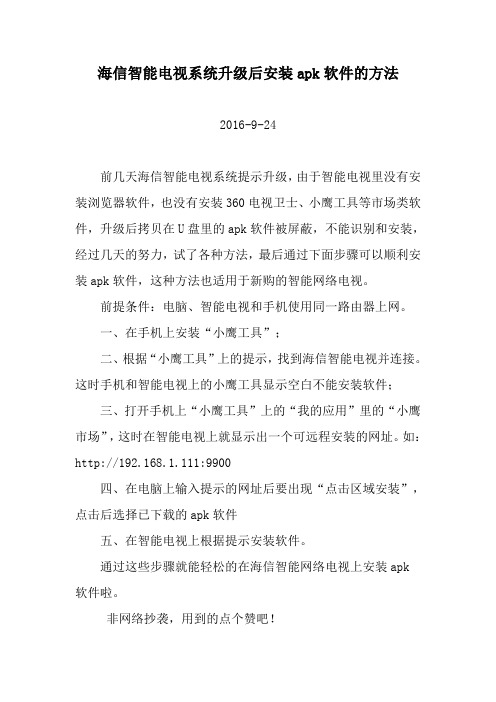
海信智能电视系统升级后安装apk软件的方法
2016-9-24
前几天海信智能电视系统提示升级,由于智能电视里没有安装浏览器软件,也没有安装360电视卫士、小鹰工具等市场类软件,升级后拷贝在U盘里的apk软件被屏蔽,不能识别和安装,经过几天的努力,试了各种方法,最后通过下面步骤可以顺利安装apk软件,这种方法也适用于新购的智能网络电视。
前提条件:电脑、智能电视和手机使用同一路由器上网。
一、在手机上安装“小鹰工具”;
二、根据“小鹰工具”上的提示,找到海信智能电视并连接。
这时手机和智能电视上的小鹰工具显示空白不能安装软件;
三、打开手机上“小鹰工具”上的“我的应用”里的“小鹰市场”,这时在智能电视上就显示出一个可远程安装的网址。
如:http://192.168.1.111:9900
四、在电脑上输入提示的网址后要出现“点击区域安装”,点击后选择已下载的apk软件
五、在智能电视上根据提示安装软件。
通过这些步骤就能轻松的在海信智能网络电视上安装apk
软件啦。
非网络抄袭,用到的点个赞吧!。
智能电视APK安装详解

二、安装apk
与此同时,也可以连接串口强制打开adb开关。来解决工厂模式下没有串 口开关的难题。 方法如下:1、进入工厂模式下将电视机的串口开关打开,如:S机芯一 般设定为“CMD” R系列设定为“打印” ;机芯不同有所差异,但是必 须把串口打开。
2、电脑端使用串口小板连接超级终端,启动电视机;待电视 机完全启动之后,敲回车键,然后输入 start adbd 回车即可。
口下,即可。如果
输入文件路径的话, 很容易出错。
二、安装apk
拓展
网上使用的很多apk安装器,或者专用的apk安装应用程序,都 是将adb脚本文件和adb调试命令做了批处理打包的简化操作, 原理是一样的。 使用adb命令安装apk的方法适用于对Androidi,Lnux,Java较 为熟悉的同事。
二、安装apk
下面介绍apk安装方式: 1、通过电脑端adb命令进行安装 2、通过USB转TTL串口小板进行安装 3、通过手机端工具进行安装 4、通过ES文件浏览器进行安装 5、直接在电视端安装(需要电视机系统的支持)
二、安装apk
1、通过电脑端adb命令进行安装 首先了解什么是adb? ADB的全称为Android Debug Bridge,字面意思就是安卓 调试桥接,简单点说,它是Google提供的一套Android系 统的调试工具。通过它,我们可以在电脑端建立一个连 接到Android设备的通道,然后可以在电脑上端向 Android设备端发送一些指令,完成一些我们需要做的工 作。
二、安装apk
3、使用手机工具安装 相对前面讲的使用adb命令和串口命令安装apk软件的方法,
使用手机工具安装apk更为简单,更适合广泛的一线工程师。 常见的工具有:沙发管家手机版,麦视,悟空遥控器,酷开应 用圈等等。
电视盒子使用方法
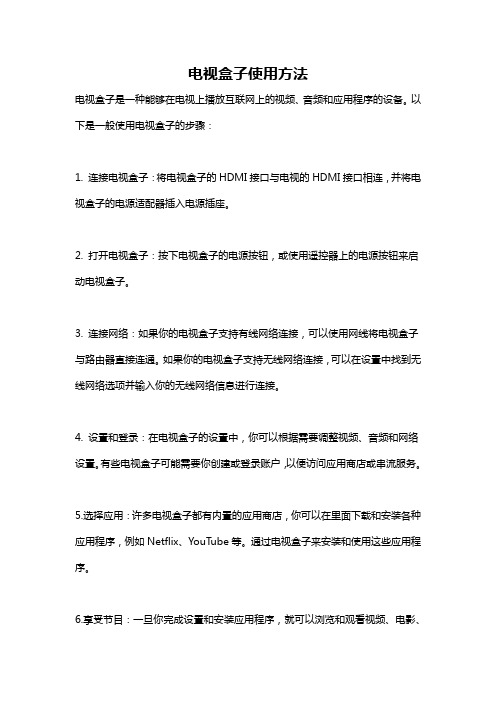
电视盒子使用方法
电视盒子是一种能够在电视上播放互联网上的视频、音频和应用程序的设备。
以下是一般使用电视盒子的步骤:
1. 连接电视盒子:将电视盒子的HDMI接口与电视的HDMI接口相连,并将电视盒子的电源适配器插入电源插座。
2. 打开电视盒子:按下电视盒子的电源按钮,或使用遥控器上的电源按钮来启动电视盒子。
3. 连接网络:如果你的电视盒子支持有线网络连接,可以使用网线将电视盒子与路由器直接连通。
如果你的电视盒子支持无线网络连接,可以在设置中找到无线网络选项并输入你的无线网络信息进行连接。
4. 设置和登录:在电视盒子的设置中,你可以根据需要调整视频、音频和网络设置。
有些电视盒子可能需要你创建或登录账户,以便访问应用商店或串流服务。
5.选择应用:许多电视盒子都有内置的应用商店,你可以在里面下载和安装各种应用程序,例如Netflix、YouTube等。
通过电视盒子来安装和使用这些应用程序。
6.享受节目:一旦你完成设置和安装应用程序,就可以浏览和观看视频、电影、
电视节目等。
你可以使用遥控器或电视盒子上的应用程序来寻找和选择你想要观看的内容。
注意:电视盒子的界面和功能可能因品牌和型号而异,以上步骤仅供参考,具体使用方法请参考你的电视盒子的用户指南。
智能多媒体机顶盒介绍
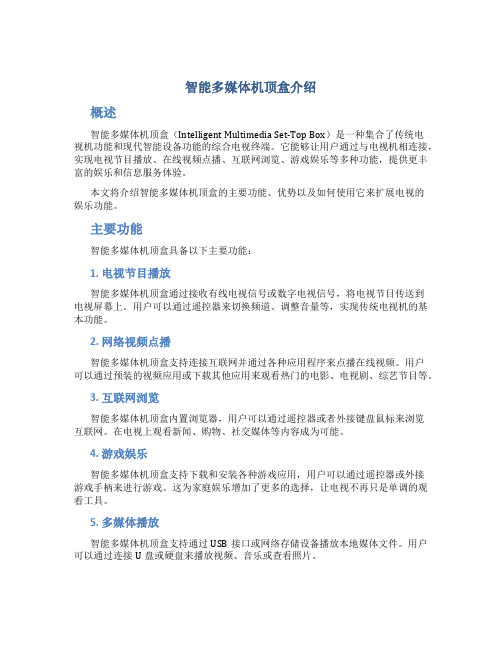
智能多媒体机顶盒介绍概述智能多媒体机顶盒(Intelligent Multimedia Set-Top Box)是一种集合了传统电视机功能和现代智能设备功能的综合电视终端。
它能够让用户通过与电视机相连接,实现电视节目播放、在线视频点播、互联网浏览、游戏娱乐等多种功能,提供更丰富的娱乐和信息服务体验。
本文将介绍智能多媒体机顶盒的主要功能、优势以及如何使用它来扩展电视的娱乐功能。
主要功能智能多媒体机顶盒具备以下主要功能:1. 电视节目播放智能多媒体机顶盒通过接收有线电视信号或数字电视信号,将电视节目传送到电视屏幕上。
用户可以通过遥控器来切换频道、调整音量等,实现传统电视机的基本功能。
2. 网络视频点播智能多媒体机顶盒支持连接互联网并通过各种应用程序来点播在线视频。
用户可以通过预装的视频应用或下载其他应用来观看热门的电影、电视剧、综艺节目等。
3. 互联网浏览智能多媒体机顶盒内置浏览器,用户可以通过遥控器或者外接键盘鼠标来浏览互联网。
在电视上观看新闻、购物、社交媒体等内容成为可能。
4. 游戏娱乐智能多媒体机顶盒支持下载和安装各种游戏应用,用户可以通过遥控器或外接游戏手柄来进行游戏。
这为家庭娱乐增加了更多的选择,让电视不再只是单调的观看工具。
5. 多媒体播放智能多媒体机顶盒支持通过USB接口或网络存储设备播放本地媒体文件。
用户可以通过连接U盘或硬盘来播放视频、音乐或查看照片。
6. 应用程序与插件智能多媒体机顶盒支持下载和安装各种应用程序和插件,用户可以根据自己的需求定制自己的电视体验。
比如安装社交媒体应用、天气应用、音乐播放器等。
优势智能多媒体机顶盒相比传统电视有以下几个优势:1.多媒体功能丰富:智能多媒体机顶盒不仅支持传统电视节目播放,还能够在线点播视频、浏览互联网、玩游戏等,扩展了传统电视机的娱乐功能。
2.购买成本低:智能多媒体机顶盒价格相对较低,用户可以通过购买一个机顶盒来享受多种娱乐功能,而无需购买昂贵的智能电视。
- 1、下载文档前请自行甄别文档内容的完整性,平台不提供额外的编辑、内容补充、找答案等附加服务。
- 2、"仅部分预览"的文档,不可在线预览部分如存在完整性等问题,可反馈申请退款(可完整预览的文档不适用该条件!)。
- 3、如文档侵犯您的权益,请联系客服反馈,我们会尽快为您处理(人工客服工作时间:9:00-18:30)。
和第三方桌面说拜拜,小米盒子最新系统安装软件教程!!
小米盒子终于做出了改变,最新发布的系统是一个开放的系统,可以直接在小米盒子上安装软件,而不再需要第三方桌面。
你现在是不是已经开始怀念第三方桌面了呢???
下面就来给大家说说怎么用最新的系统安装软件。
首先,将安装中要用到的APK下载到电脑上。
1、360手机助手
2、泰捷视频TV版(拷贝到U盘)
3、ES文件浏览器
其次,给盒子安装“文件浏览器”,安装方法跟智能手机连接电脑安装软件一样。
(安装其他软件也可以用此办法)
1.用电源线给小米盒子接通电源(圆形插孔),用安卓手机数据线把小米盒子(扁型插孔)与电脑USB接口相连;(请保持盒子开机状态,很多人说连接不上电脑,其实就是没有接通电源和开机)
2.电脑上安装好360手机助手(其他手机助手腾讯手机管家等皆可)打开360手机助手,点击立即连接;
3.当360手机助手界面左上角出现,mibox等字样,说明连接成功,并选择游戏、软件选项;如下图
4.选择安装应用;找到电脑上的ES文件浏览器,打开,按提示安装,在360手机助手的底部可以看到ES文件浏览器的安装状态。
成功安装之后我们可以在已安装文件中找到安装好的ES浏览器文件。
5、然后用hdmi线,把小米盒子与电视连接,进入小米盒子,在小米盒子的应用里面我们可以看到ES文件浏览器;有了这个文件浏览器,以后就可以用OTG 线接U盘安装软件了。
接下来,我们就可以用OTG线+U盘给小米盒子安装泰捷视频TV版;
1.把下载了泰捷视频TV版的U盘插在OTG线的一端接口上,另一端连接小米盒子;
2.进入文件浏览器,切换至sdcard界面;
3.找到sdcard中的泰捷视频TV版安装apk,按提示进行安装。
4.安装成功之后便可以在小米盒子的应用里面查找到泰捷视频TV版,此时再给小米盒子插上网线就可以看电视直播点播了!
到了这里其实小米盒子本身还不算是一个完整的桌面,因为还需要一个“系统设置”软件才算是完美。
那其实安装方法跟上文安装“泰捷视频TV版”方法一样,在这里就不做安装介绍,下面就给大家说下这个APK的界面详解吧。
然后点击“设置”进去,进入“应用程序”就能管理既有的所有程序了,如图
这里有一个非常方便的地方就在于“清除数据”,不光能卸载应用,还能清除应用的数据与缓存,能够让应用启动更加快速,运行更加流畅,这是非常方便的。
如下图。
